Rastreabilidade de requisitos
Azure DevOps Services | Azure DevOps Server 2022 - Azure DevOps Server 2019
A rastreabilidade de requisitos é a capacidade de relacionar e documentar duas ou mais fases de um processo de desenvolvimento, que podem ser rastreadas para frente ou para trás em relação à origem dele. A rastreabilidade de requisitos ajuda as equipes a obter informações sobre indicadores como qualidade dos requisitos ou preparação para enviar o requisito. Um aspecto fundamental da rastreabilidade de requisitos é a associação dos requisitos para testar casos, bugs e alterações de código.
Leia o glossário para entender a terminologia do relatório de teste.
Equipes Agile executando testes automatizados
As equipes Agile têm características, incluindo, mas não se limitando às seguintes
- Ciclos de lançamento mais rápidos
- Teste contínuo em um pipeline
- Volume de teste manual insignificante; limitado a testes exploratórios
- Alto grau de automação
As seções a seguir exploram a rastreabilidade dos pontos de vista de Qualidade, Bug e Origem para equipes Agile.
Rastreabilidade de qualidade
Para garantir que os requisitos do usuário atendam às metas de qualidade, os requisitos em um projeto podem ser vinculados aos resultados do teste, que podem ser exibidos no painel da equipe. Isso permite a rastreabilidade de ponta a ponta com uma maneira simples de monitorar os resultados do teste. Para vincular testes automatizados aos requisitos, visite o relatório de teste no build ou na lançamento.
Na seção de resultados, na guia Testes de um resumo de build ou lançamento, selecione os testes a serem vinculados aos requisitos e escolha Vincular.
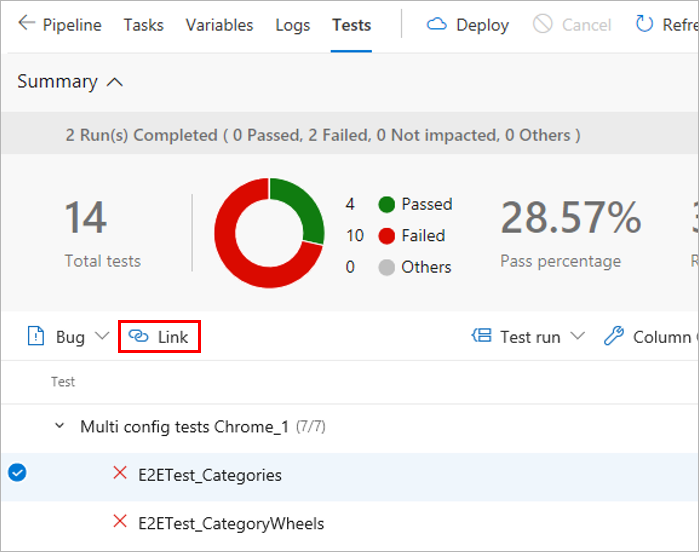
Escolha um item de trabalho a ser vinculado aos testes selecionados de uma das maneiras especificadas:
- Escolha um item de trabalho aplicável na lista de itens de trabalho sugeridos. A lista é baseada nos itens de trabalho exibidos e atualizados mais recentemente.
- Especifique uma ID de item de trabalho.
- Pesquise um item de trabalho com base no texto do título.

A lista mostra apenas os itens de trabalho que pertencem à categoria Requisitos.
Depois que os requisitos tiverem sido vinculados aos resultados do teste, você poderá exibir os resultados do teste agrupados por requisito. O requisito é uma das muitas opções de "Agrupar por" fornecidas para facilitar a navegação nos resultados do teste.
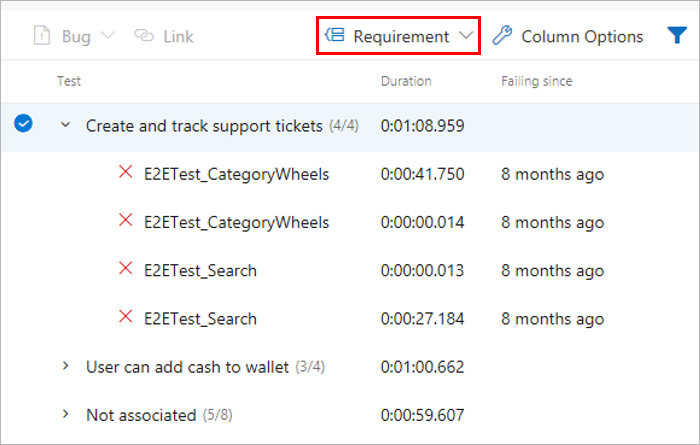
As equipes geralmente querem fixar a exibição resumida da rastreabilidade de requisitos em um painel. Use o widget Qualidade de requisitos para isso.
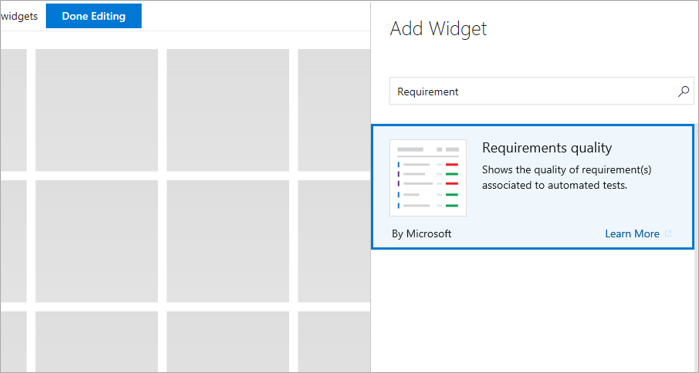
Configure o widget de Qualidade de requisitos com as opções necessárias e salve-o.
- Consulta de requisitos: selecione uma consulta de item de trabalho que capture os requisitos, como as histórias do usuário na iteração atual.
- Dados de qualidade: especifique a fase do pipeline para a qual a qualidade dos requisitos deve ser rastreada.
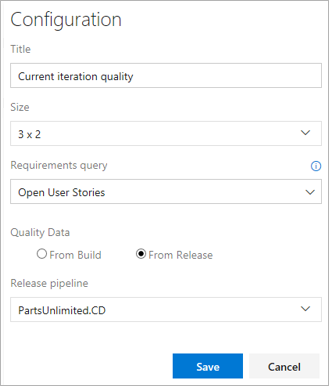
Exiba o widget no painel da equipe. Ele lista todos os Requisitos no escopo, juntamente com a Taxa de Aprovação para os testes e a contagem de testes com falha. Selecionar uma contagem de testes Com falha abre a guia Testes para o build ou lançamento selecionado. O widget também ajuda a acompanhar os requisitos sem nenhum teste associado.
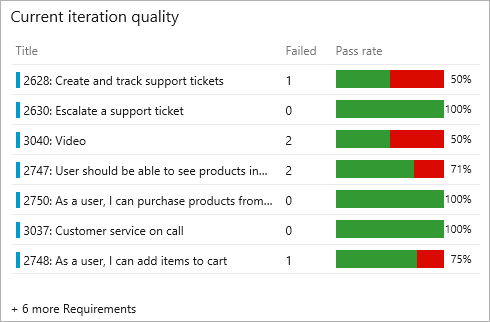
Para garantir que os requisitos do usuário atendam às metas de qualidade, os requisitos em um projeto podem ser vinculados aos resultados do teste, que podem ser exibidos no painel da equipe. Isso permite a rastreabilidade de ponta a ponta com uma maneira simples de monitorar os resultados do teste. Para vincular testes automatizados aos requisitos, visite o relatório de teste no build ou na lançamento.
Na seção de resultados, na guia Testes de um resumo de build ou lançamento, selecione os testes a serem vinculados aos requisitos e escolha Vincular.
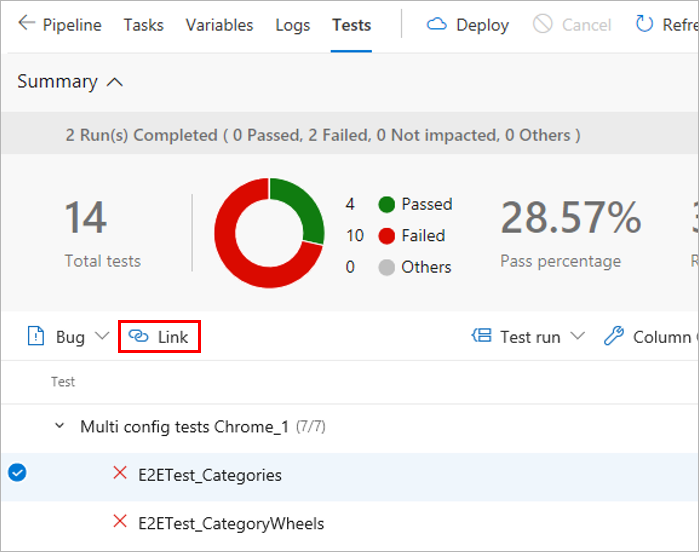
Escolha um item de trabalho a ser vinculado aos testes selecionados de uma das maneiras especificadas:
- Escolha um item de trabalho aplicável na lista de itens de trabalho sugeridos. A lista é baseada nos itens de trabalho exibidos e atualizados mais recentemente.
- Especifique uma ID de item de trabalho.
- Pesquise um item de trabalho com base no texto do título.

A lista mostra apenas os itens de trabalho que pertencem à categoria Requisitos.
As equipes geralmente querem fixar a exibição resumida da rastreabilidade de requisitos em um painel. Use o widget Qualidade de requisitos para isso.
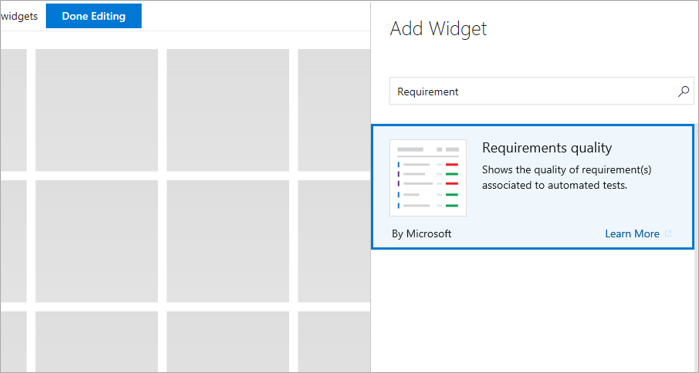
Configure o widget de Qualidade de requisitos com as opções necessárias e salve-o.
- Consulta de requisitos: selecione uma consulta de item de trabalho que capture os requisitos, como as histórias do usuário na iteração atual.
- Dados de qualidade: especifique a fase do pipeline para a qual a qualidade dos requisitos deve ser rastreada.
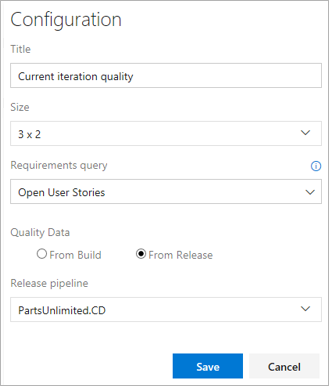
Exiba o widget no painel da equipe. Ele lista todos os Requisitos no escopo, juntamente com a Taxa de Aprovação para os testes e a contagem de testes com falha. Selecionar uma contagem de testes Com falha abre a guia Testes para o build ou lançamento selecionado. O widget também ajuda a acompanhar os requisitos sem nenhum teste associado.
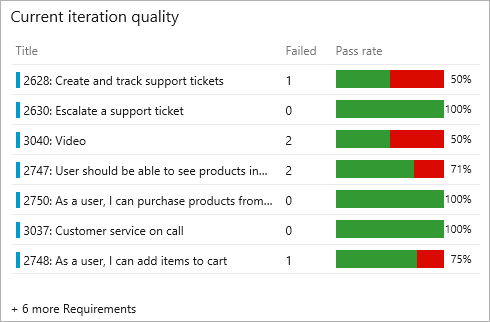
Rastreabilidade de bugs
Os testes fornecem uma medida da confiança para enviar uma alteração aos usuários. Uma falha de teste sinaliza problemas com a alteração. Falhas podem ocorrer por vários motivos, como erros na origem em teste, código de teste incorreto, problemas ambientais, testes instáveis e muito mais. Os bugs fornecem uma maneira robusta de acompanhar falhas de teste e estimular na equipe a responsabilidade de executar as ações corretivas necessárias. Para associar bugs aos resultados do teste, visite o relatório de teste no build ou lançamento.
Na seção de resultados da guia Testes, selecione os testes nos quais o bug deve ser criado e escolha Bug. Vários resultados de teste podem ser mapeados para apenas um bug. Isso normalmente é feito quando o motivo das falhas é atribuível a apenas uma causa, como a indisponibilidade de um serviço dependente, uma falha de conexão de banco de dados ou problemas semelhantes.
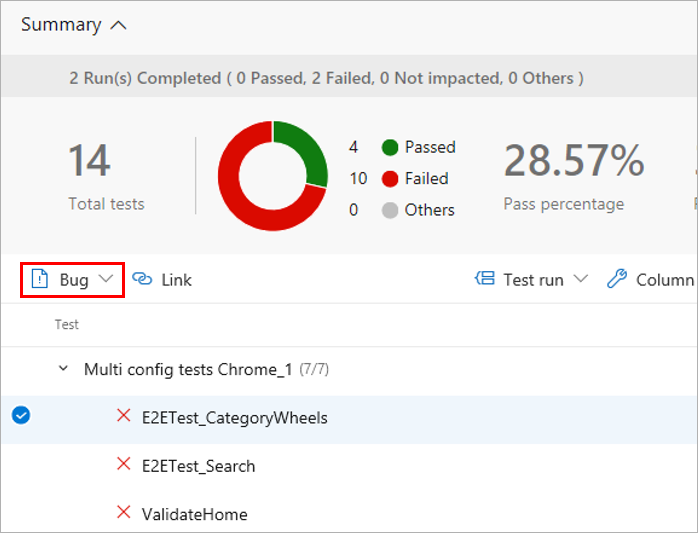
Abra o item de trabalho para ver o bug. Ele captura o contexto completo dos resultados do teste, incluindo informações importantes, como a mensagem de erro, rastreamento de pilha, comentários e muito mais.
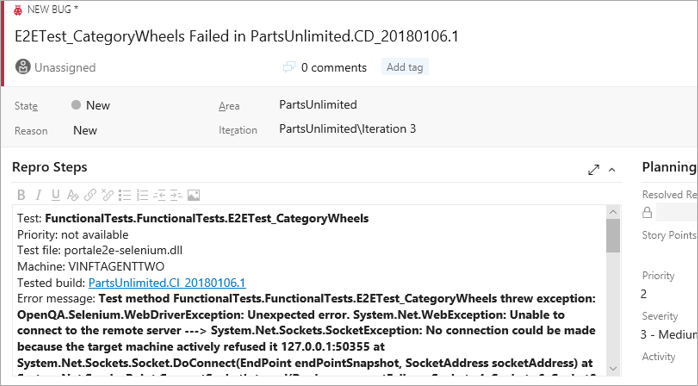
Exiba o bug com o resultado do teste, diretamente no contexto, na guia Testes. A guia Itens de Trabalho também lista todos os requisitos vinculados para o resultado do teste.
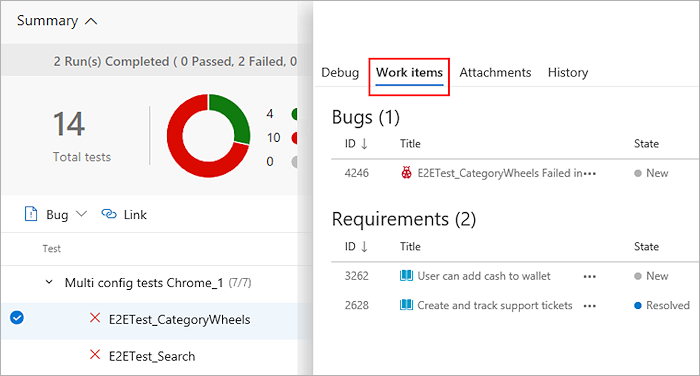
Em um item de trabalho, navegue diretamente até os resultados de teste associados. O caso de teste e o resultado do teste específico estão vinculados ao bug.
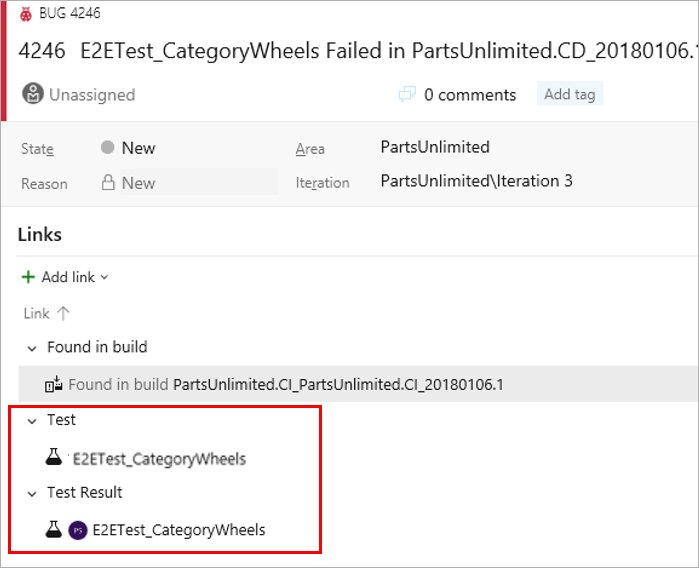
No item de trabalho, selecione Caso de teste ou Resultado do teste para ir diretamente para a página Testes para o build ou lançamento selecionado. Você pode solucionar a falha, atualizar sua análise no bug e fazer as alterações necessárias para corrigir o problema conforme aplicável. Embora ambos os links o levem para a guia Testes, a seção padrão mostrada para cada um deles é Histórico e Depuração, respectivamente.

Rastreabilidade de origem
Ao solucionar problemas de falhas de teste que ocorrem consistentemente durante um período de tempo, é importante rastrear de volta para o conjunto inicial de alterações no qual a falha se originou. Isso pode ajudar significativamente a restringir o escopo para identificar o teste problemático ou o código-fonte em teste. Para descobrir a primeira instância de falhas de teste e rastreá-la até as alterações de código associadas, visite a guia Testes no build ou lançamento.
Na guia Testes, selecione uma falha de teste a ser analisada. Com base em se é um build ou um lançamento, escolha a coluna Build com falha ou Lançamento com falha para o teste.
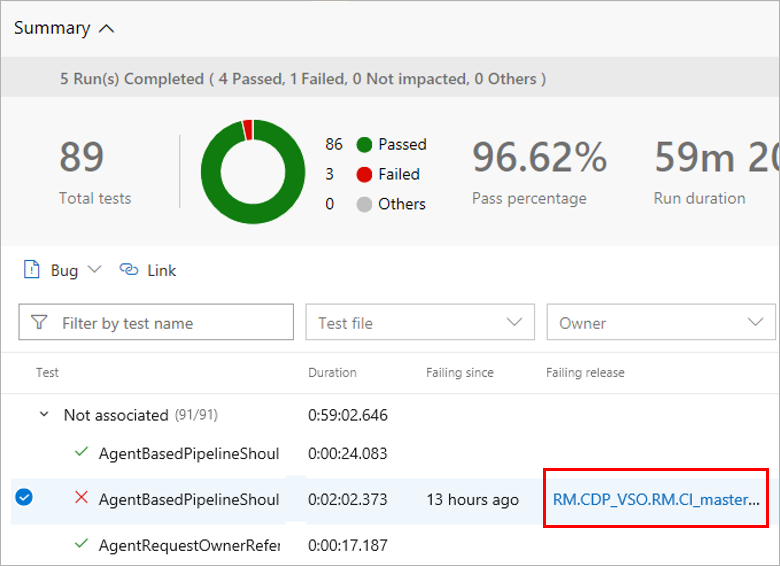
Isso abre outra instância da guia Testes em uma nova janela, mostrando a primeira instância de falhas consecutivas para o teste.

Com base no pipeline de build ou lançamento, você pode escolher o linha do tempo ou a exibição de pipeline para ver quais alterações de código foram confirmadas. Você pode analisar as alterações de código para identificar a possível causa raiz da falha de teste.
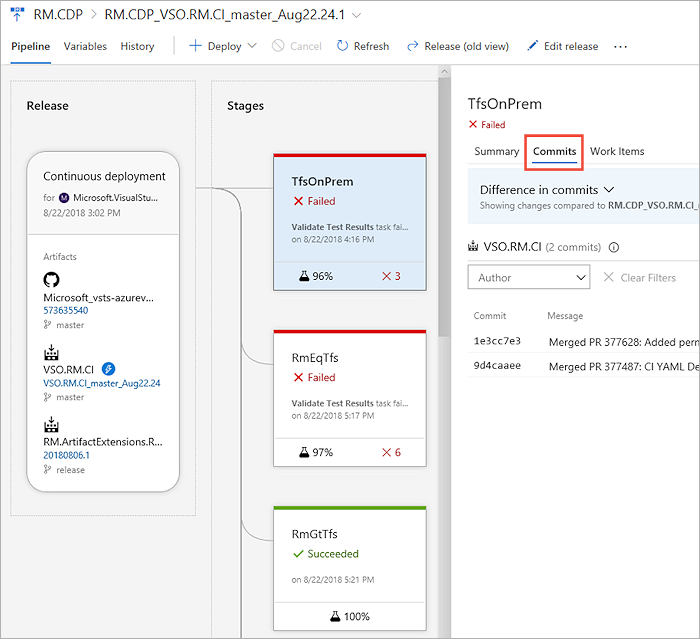
Equipes tradicionais usando testes planejados
As equipes que estão passando de testes manuais para testes contínuos (automatizados) e têm um subconjunto de testes já automatizados podem executá-los como parte do pipeline ou sob demanda (confira relatório de teste). Chamados de Teste planejado, os testes automatizados podem ser associados aos casos de teste em um plano de teste e executados por meio do Azure Test Plans. Uma vez associados, esses testes contribuem para as métricas de qualidade dos requisitos correspondentes.
Ajuda e suporte
- Confira nossa página de solução de problemas
- Obtenha conselhos sobre Stack Overflow e obtenha suporte por meio do Developer Community
Comentários
Em breve: Ao longo de 2024, eliminaremos os problemas do GitHub como o mecanismo de comentários para conteúdo e o substituiremos por um novo sistema de comentários. Para obter mais informações, consulte https://aka.ms/ContentUserFeedback.
Enviar e exibir comentários de